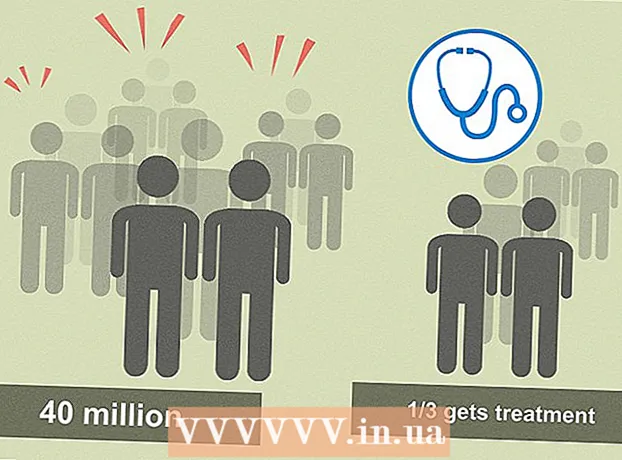Szerző:
Ellen Moore
A Teremtés Dátuma:
16 Január 2021
Frissítés Dátuma:
29 Június 2024

Tartalom
Ebben a cikkben megmutatjuk, hogyan lehet leállítani a fájlok és mappák automatikus szinkronizálását a Google Drive és a számítógép merevlemeze között. Ezt a számítógép webböngészőjével teheti meg.
Lépések
1 /2 módszer: Speciális mappák
 1 Ugrás az oldalra Google Drive egy webböngészőben. Írja be a drive.google.com címet a címsorba, és nyomja meg a gombot Enter vagy ⏎ Vissza.
1 Ugrás az oldalra Google Drive egy webböngészőben. Írja be a drive.google.com címet a címsorba, és nyomja meg a gombot Enter vagy ⏎ Vissza. - Ha még nem jelentkezett be, írja be e -mail címét / telefonszámát, majd kattintson a Tovább gombra, majd adja meg jelszavát, majd kattintson a Tovább gombra.
 2 Kattintson az ikonra
2 Kattintson az ikonra  a jobb alsó sarokban. Megjelenik a biztonsági mentés és szinkronizálás előugró ablak.
a jobb alsó sarokban. Megjelenik a biztonsági mentés és szinkronizálás előugró ablak. - Ez az ikon csak a szinkronizálás során jelenik meg. Ha nincs ikon, töltse fel az új fájlt a lemezre.
 3 Kattintson az ikonra ⋮ a szinkronizálás ablakban. A szinkronizálási ablak jobb felső sarkában találja. Megnyílik a szinkronizálási lehetőségeket tartalmazó menü.
3 Kattintson az ikonra ⋮ a szinkronizálás ablakban. A szinkronizálási ablak jobb felső sarkában találja. Megnyílik a szinkronizálási lehetőségeket tartalmazó menü.  4 Kattintson Szünet a menün. Az aktuális szinkronizálási folyamat szünetel.
4 Kattintson Szünet a menün. Az aktuális szinkronizálási folyamat szünetel. - A folyamat folytatásához kattintson a "Folytatás" gombra ugyanabban a menüben.
 5 Kattintson Beállítások a szinkronizálás menüben. Egy új ablak nyitja meg a biztonsági mentési és szinkronizálási beállításokat.
5 Kattintson Beállítások a szinkronizálás menüben. Egy új ablak nyitja meg a biztonsági mentési és szinkronizálási beállításokat.  6 Kattintson Google Drive beállításai a beállítások ablak bal oldali ablaktábláján. Megjelenik az összes szinkronizálandó mappa listája.
6 Kattintson Google Drive beállításai a beállítások ablak bal oldali ablaktábláján. Megjelenik az összes szinkronizálandó mappa listája.  7 Törölje a jelölést a kívánt mappa mellett. Ehhez kattintson a kívánt mappa melletti kék jelölőnégyzetre, és győződjön meg arról, hogy a jelölőnégyzet üres.
7 Törölje a jelölést a kívánt mappa mellett. Ehhez kattintson a kívánt mappa melletti kék jelölőnégyzetre, és győződjön meg arról, hogy a jelölőnégyzet üres. - A jelölőnégyzetek nélküli mappák nem szinkronizálódnak a lemez és a számítógép merevlemeze között.
- A jelölőnégyzetekkel ellátott mappák automatikusan szinkronizálódnak a lemez és a számítógép merevlemeze között.
 8 Kattintson rendben. Ezt a kék gombot a jobb alsó sarokban találja.A módosítások mentésre kerülnek, és a jelölőnégyzetek nélküli mappák nem szinkronizálódnak a Drive -val.
8 Kattintson rendben. Ezt a kék gombot a jobb alsó sarokban találja.A módosítások mentésre kerülnek, és a jelölőnégyzetek nélküli mappák nem szinkronizálódnak a Drive -val.
2. módszer 2 -ből: Minden szinkronizálás
 1 Ugrás az oldalra Google Drive egy webböngészőben. Írja be a drive.google.com címet a címsorba, és nyomja meg a gombot Enter vagy ⏎ Vissza.
1 Ugrás az oldalra Google Drive egy webböngészőben. Írja be a drive.google.com címet a címsorba, és nyomja meg a gombot Enter vagy ⏎ Vissza. - Ha még nem jelentkezett be, írja be e -mail címét / telefonszámát, majd kattintson a Tovább gombra, majd adja meg jelszavát, majd kattintson a Tovább gombra.
 2 Kattintson az ikonra
2 Kattintson az ikonra  a jobb felső sarokban a profilképed alatt. Megnyílik egy menü.
a jobb felső sarokban a profilképed alatt. Megnyílik egy menü.  3 Kattintson Beállítások a menün. A Drive beállításai új ablakban nyílnak meg.
3 Kattintson Beállítások a menün. A Drive beállításai új ablakban nyílnak meg.  4 Kattintson Tábornok. Ezt az opciót a bal oldali panel tetején találja.
4 Kattintson Tábornok. Ezt az opciót a bal oldali panel tetején találja.  5 Törölje a jelölőnégyzet jelölését Offline. Ha ez az opció engedélyezve van, a Yandex.Disk fájljai automatikusan szinkronizálódnak a számítógép merevlemezével.
5 Törölje a jelölőnégyzet jelölését Offline. Ha ez az opció engedélyezve van, a Yandex.Disk fájljai automatikusan szinkronizálódnak a számítógép merevlemezével.  6 Kattintson Kész. Ezt a kék gombot a jobb felső sarokban találja. A végrehajtott változtatások mentésre kerülnek.
6 Kattintson Kész. Ezt a kék gombot a jobb felső sarokban találja. A végrehajtott változtatások mentésre kerülnek.